Η Apple έχει σημειώσει ότι οι άνθρωποι μπορεί να δουν ένα σφάλμα όταν προσπαθούν να χρησιμοποιήσουν τον σαρωτή τους με Προτιμήσεις Λήψης εικόνας, Προεπισκόπηση ή Εκτυπωτές & Σαρωτές. Αυτό είναι ένα σφάλμα άδειας που λέει "Δεν έχετε άδεια να ανοίξετε την εφαρμογή", το οποίο στη συνέχεια παραθέτει το όνομα του προγράμματος οδήγησης του σαρωτή σας.
Επιπλέον, το μήνυμα διαβάζεται για να επικοινωνήσετε με τον διαχειριστή του υπολογιστή σας ή του δικτύου σας για βοήθεια και σας ενημερώνει ότι το Mac σας απέτυχε να ανοίξει μια σύνδεση με τη συσκευή.
Περιεχόμενα
-
Πώς να διορθώσετε το σφάλμα άδειας σαρωτή
- Σχετικές αναρτήσεις:
Πώς να διορθώσετε το σφάλμα άδειας σαρωτή
Εφόσον η Apple γνωρίζει ότι αυτό είναι ένα ζήτημα, ο επίσημος συμβουλή από την Apple πρόκειται να εγκαταστήσει το πιο πρόσφατο macOS για ενημερώσεις για την επίλυση του προβλήματος, καθώς μια ενημέρωση έχει διορθώσει το πρόβλημα. Αυτό το σφάλμα καταγράφηκε στις 22 Σεπτεμβρίου 2021, επομένως είναι ένα αρκετά πρόσφατο ζήτημα.
Το πρόβλημα επηρεάζει τους χρήστες σε διαφορετικές εκδόσεις του macOS Big Sur. Το σφάλμα διορθώθηκε στο macOS 11.6.
Μερικοί άνθρωποι μπορεί να μην θέλουν να ενημερώσουν αυτήν τη στιγμή. Ωστόσο, η Apple είχε δημοσιεύσει προηγουμένως μια προσωρινή λύση για το ζήτημα:
- Αναγκαστική έξοδος οποιωνδήποτε εφαρμογών είναι ανοιχτές επιλέγοντας το εικονίδιο μήλου στο επάνω αριστερό μέρος της οθόνης και επιλέγοντας Αναγκαστική έξοδος Finder.
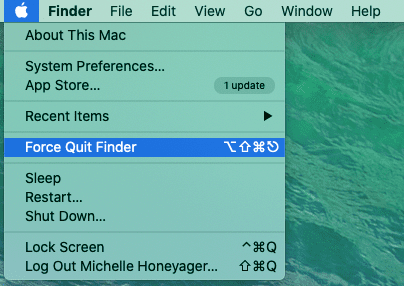
2. Ένα μενού θα σας επιτρέψει να κλείσετε όλες τις εφαρμογές μία προς μία. Επιλέξτε την εφαρμογή και, στη συνέχεια, πατήστε Force Quit. Κλείστε το παράθυρο μόλις κλείσουν όλα εκτός από το Finder.

3. Επιλέξτε Μετάβαση στο μενού του Finder στο επάνω αριστερό μέρος της οθόνης. Επιλέξτε Μετάβαση σε φάκελο.
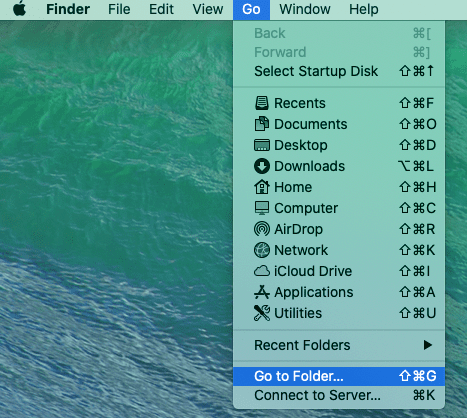
4. Πληκτρολογήστε /Βιβλιοθήκη/Λήψη εικόνας/Συσκευές
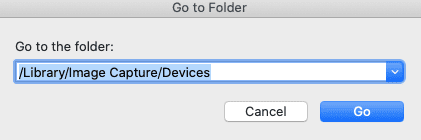
5. Πατήστε Go.
6. Τώρα μπορείτε να επιλέξετε τον σαρωτή για το οποίο το μήνυμα σφάλματος σας λέει ότι δεν έχετε άδεια στο μενού, το οποίο είναι το όνομα του προγράμματος οδήγησης του σαρωτή σας. Κάντε διπλό κλικ σε αυτό. Δεν πρέπει να γίνει τίποτα.

7. Κλείστε το παράθυρο Συσκευές και, στη συνέχεια, χρησιμοποιήστε την εφαρμογή που χρησιμοποιούσατε για σάρωση. Θα πρέπει να λειτουργεί κανονικά. Εάν χρησιμοποιείτε άλλη εφαρμογή για σάρωση, θα πρέπει να επαναλάβετε τη διαδικασία και για αυτόν τον σαρωτή.
Εάν δεν επιλέξετε να ενημερώσετε αυτήν τη στιγμή, θα πρέπει να εξετάσετε το ενδεχόμενο να κάνετε ενημέρωση σύντομα ως μια πιο μόνιμη διόρθωση αυτού του ζητήματος.